| C A P I T O L O 2 |
|
Installazione del software dal CD Solaris 9 9/05 Software Supplement |
Questo capitolo descrive il contenuto del CD che reca l'etichetta Solaris 9 9/05 Software Supplement. Questo CD viene citato nella documentazione anche come CD Supplement. Le informazioni contenute in questo capitolo si riferiscono anche all'immagine del CD Supplement incluso nel DVD Solaris 9 9/05.
Il presente capitolo include i seguenti argomenti:
La TABELLA 2-1 elenca i prodotti software disponibili sul CD Supplement e indica quali vengono installati come impostazione predefinita.
|
Blade di bilanciamento carichi dei contenuti per Sun Fire B10n |
La tabella seguente elenca le versioni del software presenti in Solaris 9 9/05, rispetto alle precedenti versioni di Solaris.
Sono disponibili almeno tre metodi per installare il software dal CD Supplement:
Se sono già state installate versioni precedenti del software del CD Supplement, rimuovere i relativi pacchetti prima di installare la nuova versione.
Durante l'installazione di Solaris il sistema consente di scegliere la modalità di installazione predefinita o quella personalizzata. Le impostazioni per l'installazione predefinita sono uguali, sia che si esegua l'installazione da CD o da DVD.
Il processo di installazione visualizza un gruppo predefinito di prodotti che vengono installati dal CD Software Supplement. Scegliendo l'installazione personalizzata è possibile modificare tali impostazioni.
È possibile utilizzare Solaris Web Start per installare il software del CD Supplement dopo aver installato l'ambiente operativo Solaris.
|
|
1. Inserire il CD Supplement nel lettore di CD-ROM.
3. Quando viene visualizzata l'interfaccia di Solaris Web Start, scegliere Avanti.
4. Scegliere la versione locale da installare e scegliere Avanti.
5. Dall'elenco, selezionare i componenti software da installare, poi selezionare Avanti.
Sono elencati tutti i componenti software del CD Supplement, con il software predefinito già selezionato. Se non si desidera installare un componente predefinito, usare i pulsanti di scelta "Non installare", oppure selezionare "Installazione predefinita" per aggiungere i componenti non predefiniti elencati nella TABELLA 2-1.
6. Se si opta per l'installazione personalizzata di parte del software, seguire le istruzioni contenute nelle schermate successive per selezionare i vari componenti da scaricare.
Alcune installazioni personalizzate offrono la possibilità di installare solo componenti specifici, ad esempio le versioni client o le versioni server dell'applicazione.
|
|
1. Inserire il CD Supplement nel lettore di CD-ROM.
Verrà aperta la finestra della Gestione di file.
2. In una shell, diventare utente root con il comando su e inserire la password di utente root.
directory rappresenta la directory del prodotto software come indicata nella TABELLA 2-3 e nomi_dei_pacchetti sono i nomi dei pacchetti indicati nella TABELLA 2-3.
L'argomento dell'opzione -d deve essere il percorso completo di un dispositivo o di una directory. Se non viene specificato il dispositivo su cui risiede il pacchetto, pkgadd lo ricerca nella directory di spool predefinita (/var/spool/pkg). Se il pacchetto non si trova in questa posizione, l'installazione non riesce.
Per installare un prodotto specifico, scegliere i pacchetti appropriati:
|
Software per blade di bilanciamento carichi dei contenuti per Sun Fire B10n |
|||
|
Nota - Vedere l'Appendice A per indicazioni sui nomi e sulle descrizioni dei pacchetti localizzati. |
Se si verifica un problema durante l'installazione dei pacchetti, vengono visualizzate alcune informazioni seguite da questo prompt:
Procedere con l'installazione?
La suite di test di verifica SunVTS è uno strumento diagnostico realizzato per il controllo dell'hardware Sun. Eseguendo alcuni test diagnostici sull'hardware, SunVTS verifica la connettività e la funzionalità dei controller hardware e dei dispositivi SPARC® negli ambienti operativi Solaris a 32 o 64 bit.
L'ambiente SunVTS fornisce ai programmatori un'infrastruttura per lo sviluppo dei propri test e per la loro esecuzione con le interfacce di SunVTS.
Il software dell'applicazione e la documentazione di SunVTS sono presenti sul CD Solaris Software Supplement.
È possibile che siano stati rilasciati nuovi Patch Set (PS) per SunVTS 5.1 più appropriati per l'hardware utilizzato. Se il sistema utilizza un Patch Set posteriore rispetto a quello presente sul CD Supplement, è possibile trovare i manuali di SunVTS che supportano tale versione alla pagina http://www.sun.com/documentation.
La TABELLA 2-4 descrive le caratteristiche principali dell'ambiente SunVTS.
La TABELLA 2-5 contiene un elenco dei pacchetti necessari per eseguire il programma di utilità diagnostica SunVTS.
|
Pagine man per i programmi di utilità e i file binari di SunVTS |
||
Vedere Installazione del software del CD Supplement.
Per informazioni sull'uso di SunVTS, vedere la documentazione di Solaris 9 9/05 su hardware Sun, sul CD Solaris Software Supplement.
Per informazioni sulle nuove funzionalità, sui test e sui miglioramenti apportati ai test in questa versione, vedere il documento SunVTS 5.1 Patch Set 10 Documentation Supplement.
Per informazioni generali sulle modalità di configurazione, le interfacce e le opzioni, vedere il documento SunVTS User's Guide.
Per informazioni sui singoli test di SunVTS e per un riferimento rapido, vedere i documenti Sun VTS Test Reference Manual e SunVTS Quick Reference Card.
Il software Sun OpenGL per Solaris è l'implementazione nativa di Sun della API OpenGL. L'API OpenGL è una libreria grafica standard e indipendente dal produttore. Fornisce un piccolo insieme di primitive geometriche di basso livello e molte funzioni di rendering 3D di base e avanzate, come le trasformazioni di modellazione, l'ombreggiatura, l'illuminazione, l'antialiasing, il texture mapping, l'effetto "fog" e l'alpha blending.
Il software Sun OpenGL 1.3 per Solaris supporta i seguenti dispositivi:
Grafica Creator, Grafica Creator3D, Grafica Elite3D, Grafica Expert3D, XVR-500 e XVR-1000 -- le funzionalità di OpenGL vengono accelerate a livello hardware.
Tutti i sistemi Sun SPARC dotati dei seguenti acceleratori grafici sono supportati dal software OpenGL 1.3: TCX, SX, GX, Creator e le famiglie di acceleratori grafici Elite3D, Expert3D, XVR-500 e XVR-1000. Queste piattaforme includono le workstation Ultra, i sistemi Sun Enterprise e tutte le famiglie SPARCstation.
Se sono installati i pacchetti di versioni precedenti del software Sun OpenGL per Solaris, è necessario rimuoverli con il comando pkgrm.
1. Usare il comando pkginfo per determinare se sul sistema siano installate versioni precedenti dei pacchetti di OpenGL.
Il comando pkginfo | egrep -i "OpenGL" restituisce un elenco dei pacchetti di OpenGL installati sul sistema.
2. Per rimuovere i pacchetti, diventare utente root:
3. Eseguire pkgrm per rimuovere tutti i pacchetti di Sun OpenGL per Solaris preesistenti.
La TABELLA 2-6 elenca i pacchetti forniti con Sun OpenGL per Solaris.
Vedere Installazione del software del CD Supplement.
Dopo avere installato i pacchetti, procedere come segue:
1. Uscire dal sistema a finestre e riavviarlo, in modo che venga caricata l'estensione del server GLX appena installata.
2. Per verificare che le librerie di OpenGL siano state installate correttamente, eseguire ogl_install_check.
Il programma di test ogl_install_check restituisce la versione della libreria OpenGL e del renderer utilizzato, e visualizza una ruota in movimento. Se eseguito su un sistema UltraSPARC Creator3D, il programma restituisce questo output:
Per diagnosticare eventuali problemi di Solaris OpenGL, annotare i seguenti valori:
Se possibile, Sun OpenGL per Solaris esegue il rendering direttamente sul frame buffer, bypassando il server X. Questo è consentito dal meccanismo DGA di Sun che blocca alcune porzioni dello schermo. Tuttavia, una funzione di sicurezza di Solaris permette solo all'utente che aveva eseguito originariamente il login nel sistema a finestre di usare DGA per bloccare lo schermo. Solo i proprietari del sistema a finestre hanno accesso al DGA.
Se le prestazioni del rendering locale appaiono rallentate, la causa potrebbe essere questa funzione di sicurezza di Solaris. Ad esempio, se si avvia il sistema a finestre e un altro utente della workstation si sposta nel proprio ambiente usando il comando su, l'applicazione non può essere eseguita via DGA, neppure se il secondo utente la utilizza localmente.
Se il rendering locale è rallentato, eseguire il programma diagnostico ogl_install_check (situato in /usr/openwin/demo/GL) per determinare se l'applicazione venga eseguita via DGA. Se le indicazioni dello stato del server OpenGL GLX fornite dal programma ogl_install_check indicano che il contesto GLX è indiretto, modificare le autorizzazioni di login per abilitare l'accesso al DGA per tutti gli utenti.
2. Modificare le autorizzazioni per consentire a tutti gli utenti di accedere in lettura/scrittura ai seguenti dispositivi:
Questa operazione permette a tutti gli utenti di accedere al DGA per la durata della sessione corrente del sistema a finestre (in base alle autorizzazioni X, vedere xhost(1)).
3. Aprire con un editor il file /etc/logindevperm e cambiare in 0666 le autorizzazioni predefinite di tutti i dispositivi elencati nel file per consentire l'accesso in lettura/scrittura a tutti gli utenti.
Ad esempio, nelle righe seguenti di logindevperm, cambiare le autorizzazioni 0600 in 0666, in modo che al login successivo dopo il riavvio del sistema a finestre i dispositivi siano ancora accessibili per tutti gli utenti.
/dev/console 0600 /dev/mouse:/dev/kbd /dev/console 0600 /dev/sound/* # audio devices /dev/console 0600 /dev/fbs/* #frame buffers |
|
Nota - In questo modo, occorre notare che il sistema non sarà più sicuro. |
Sun Remote System Control (RSC) è uno strumento di gestione dei server sicuro che consente di monitorare e controllare un server Sun Enterprise 250, Sun Fire 280R, Sun Fire V480, Sun Fire V490, Sun Fire V880 o Sun Fire V890 su linee modem e in rete, mediante il sistema operativo Solaris o un client Microsoft Windows. RSC può inoltre avvisare l'utente quando si verificano problemi con il server. RSC fornisce funzioni di amministrazione di sistema remota per sistemi distribuiti geograficamente o fisicamente inaccessibili.
Tutte le funzionalità hardware necessarie per supportare RSC sono già incluse con il server Sun Enterprise 250, Sun Fire 280R, Sun Fire V480, Sun Fire V490, Sun Fire V880 o Sun Fire V890.
Il software Sun Remote System Control per server Sun è disponibile sul CD Supplement. Per informazioni sull'installazione, vedere Installazione del software del CD Supplement. Per informazioni sull'installazione e sulla configurazione di Remote System Control, vedere il Manuale utente di Sun Remote System Control (RSC).
Per installare il software RSC client su un computer che esegue Microsoft Windows 98, Windows NT 4.0 o Windows 2000, caricare il CD Supplement nel lettore di CD-ROM del sistema. L'applicazione InstallShield si avvia automaticamente e richiede di specificare il nome di una directory, quindi procede all'installazione dell'eseguibile di RSC nella posizione specificata.
SunForum è un prodotto per conferenze destinato alle workstation Sun. Si basa sullo standard T.120, che consente al sistema Sun di effettuare conferenze su intranet e in Internet con altri prodotti T.120, quali Microsoft NetMeeting e PictureTel LiveShare Plus, versione 4.0. Caratteristiche di SunForum:
Visualizzazione e controllo di applicazioni condivise da altri sistemi UNIX o PC basati sul protocollo T.120.
Condivisione di applicazioni Solaris locali, che possono essere visualizzate e controllate da qualsiasi partecipante alla conferenza.
Scambiare idee e dati mediante la lavagna, gli Appunti, conversazioni e trasferimento di file.
Vedere Installazione del software del CD Supplement.
La guida di installazione di SunForum e il manuale utente sono inclusi anche nella directory descritta in Installazione del software del CD Supplement su un sistema standalone con pkgadd. Nella directory Docs di SunForum sono presenti in formato PostScript e PDF.
e PDF.
È possibile leggere informazioni relative a SunForum online. È possibile accedere alla Guida dal menu Help presente in tutte le barre dei menu di SunForum.
Il seguente software viene fornito con il CD Supplement presente nel Solaris 9 9/05 Media Kit:
|
Nota - Prima di installare i driver dal CD Supplement, assicurarsi di aver già installato l'hardware dell'adattatore. Per ulteriori informazioni, consultare le note sulla piattaforma appropriata. |
Vedere Installazione del software del CD Supplement.
Per ulteriori informazioni, leggere le seguenti note sulla piattaforma:
Platform Notes: The Sun GigabitEthernet Device Driver
Platform Notes: The SunHSI/P Device Driver
Platform Notes: SunATM Driver Software
Platform Notes: The hme FastEthernet Device Driver
Platform Notes: The eri FastEthernet Device Driver
Platform Notes: Sun GigaSwift Ethernet Device Driver
Platform Notes: Sun Quad FastEthernet Device Driver
Le VLAN (Virtual Local Area Networks, LAN virtuali) sono normalmente usate per suddividere i gruppi di utenti di rete in domini di trasmissione gestibili, in modo da creare segmentazioni logiche dei gruppi di lavoro e implementare strategie di sicurezza tra ciascun segmento logico. Con più VLAN su un adattatore, anche un server con un solo adattatore può disporre di una presenza logica su più sottoreti IP. Nell'impostazione predefinita, è possibile definire fino a 512 VLAN per ogni adattatore presente sul server.
Se la rete non richiede più VLAN, è possibile utilizzare la configurazione predefinita senza alcun ulteriore intervento di configurazione.
È possibile creare le VLAN basandosi su criteri diversi, ma occorre assegnare a ciascuna VLAN un tag VLAN o ID di VLAN (VID), un identificatore a 12 bit (compreso tra 1 e 4094) che designa la VLAN in modo univoco. Per ogni interfaccia di rete (per esempio ce0, ce1, ce2 e così via, oppure bge0, bge1, bge2 e così via), è possibile creare 512 VLAN. Poiché le sottoreti IP vengono comunemente utilizzate, utilizzare tali sottoreti IP per impostare le interfacce di rete delle VLAN. Ciò significa che ciascun VID assegnato a un'interfaccia VLAN di un'interfaccia di rete fisica appartiene a sottoreti diverse.
Il tagging di un frame Ethernet richiede l'aggiunta al frame di un'intestazione del tag, che viene inserita subito dopo gli indirizzi Destination MAC e Source MAC. L'intestazione del tag è formata da due byte del TPID (Ethernet Tag Protocol Identifier, 0x8100) e da due byte di TCI (Tag Control Information). La FIGURA 2-1 illustra il formato dell'intestazione del tag Ethernet.
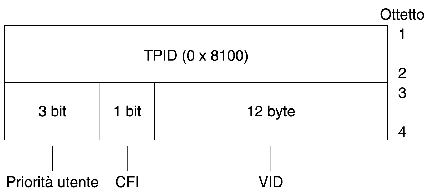
|
1. Creare un file hostname.cenum (o un file hostname6.cenum per IPv6) per ciascuna VLAN che verrà configurata per ogni adattatore presente sul server.
L'adattatore di rete sul sistema in uso potrebbe non essere designato dalle lettere ce. Ad esempio, può identificarsi utilizzando le lettere hme, bge, o similari. Per reperire tale designazione, digitare quanto segue (in questo esempio, l'output proviene da un sistema contenente un adattatore hme):
Utilizzare il formato di denominazione seguente, che include sia il VID che il PPA (Physical Point Attachment, punto di collegamento fisico):
PPA VLAN logica = 1000 * VID + PPA dispositivoce123000 = 1000*123 + 0
PPA VLAN logica = 1000 * VID + PPA dispositivobge11000 = 1000*11 + 0
Questo formato limita a 1000 il numero massimo di PPA (istanze) configurabili nel file /etc/path_to_inst.
Ad esempio, su un server in cui l'adattatore Sun GigabitEthernet/P 3.0 ha un'istanza di 0, appartenente a due VLAN, con VID 223 e 224, si userebbero rispettivamente ce123000 e ce224000 come PPA delle VLAN.
Per un sistema contenente un adattatore Broadcom Gigabit Ethernet con un'istanza di 0, appartenente a due VLAN, con VID 10 e 11, si userebbero rispettivamente bge10000 e bge11000 come PPA delle VLAN.
2. Utilizzare ifconfig(1M) per configurare un dispositivo virtuale della VLAN, ad esempio:
Di seguito viene descritto l'output di ifconfig -a su un sistema con dispositivi VLAN ce123000 e ce224000:
Qui di seguito è riportato l'output di ifconfig -a su un sistema con i dispositivi VLAN bge10000 e bge11000:
3. Sullo switch, impostare i tag e le porte VLAN in modo da farle coincidere con le VLAN configurate sul server.
Usando gli esempi di cui al Passo 2, si impostano sullo switch le porte VLAN 123 e 224 o le porte VLAN 10 e 11.
Per istruzioni specifiche sull'impostazione dei tag e delle porte VLAN, consultare la documentazione fornita con lo switch.
L'API Java 3D 1.3.1 è un set di classi per la realizzazione di applicazioni grafiche tridimensionali e applet 3D. Fornisce agli sviluppatori numerose possibilità per la creazione e la manipolazione di geometrie 3D e per la costruzione di strutture utilizzate per rappresentare tale geometria. Gli sviluppatori di applicazioni possono descrivere mondi virtuali di grandi dimensioni, il che fornisce al software Java 3D informazioni sufficienti per rappresentare con efficacia questi mondi.
L'API Java 3D 1.3.1 richiede il software OpenGL (qualsiasi versione compresa tra la 1.1 e la 1.3).
Vedere Installazione del software del CD Supplement.
Per le procedure di installazione e aggiornamento e per le note sul software SSP, vedere il documento Sun Enterprise 10000 SSP Installation and Release Notes, incluso nella raccolta Solaris 9 9/05 su hardware Sun.
Per l'installazione del software COD e le note sulla versione, vedere il documento Sun Enterprise 10000 Capacity on Demand 1.0 Installation Guide and Release Notes, incluso nella raccolta Solaris 9 9/05 su hardware Sun.
Il software per la piattaforma Netra ct 1.0 fornito sul CD Supplement contiene il software necessario per garantire il supporto del monitoraggio ambientale, degli allarmi (software RSC) e per il monitoraggio SNMP dei server Netra ct.
I due server Netra ct attualmente disponibili sono il Netra ct800 e il Netra ct400.
Il software non deve essere installato su server diversi da questi modelli Netra.
Copyright © 2005, Sun Microsystems, Inc. Tutti i diritti riservati.